Ať už budete chtít instalovat nová Windows 7 na HTPC, nebo na svůj klasický počítač, může se vám hodit následující postup. Instalace z USB je nyní mimořádně snadná.
Budete potřebovat USB disk o kapacitě alespoň 4 GB. Ne každá „fleška“ podporuje bootování, ale většinou si s ním poradí. Dále budete potřebovat instalační zdroj Windows 7. Buďto budete mít DVD, nebo stažený obraz disku.
Nejprve je potřeba si připravit USB disk. Stáhněte si program HP USB Disk Storage Format Tool.
Vložte USB disk do počítače a spusťte stažený program. V kolonce Device vyberte váš USB disk a zbytek nastavení nechejte jako na obrázku. Stiskněte Start – pozor, všechna data na USB se smažou!
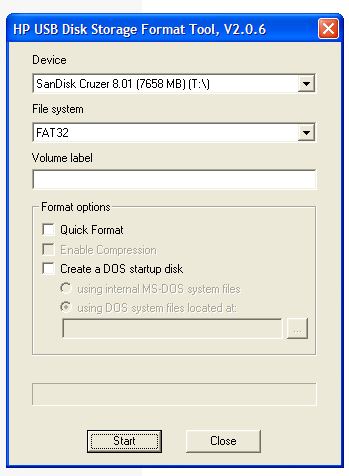
Nyní bude USB disk připraven pro to, aby z něj bylo možné spustit instalaci systému. V dalším kroku na něj ještě musíte nahrát instalační soubory. Stačí na něj zkopírovat všechny soubory z instalačního DVD, nebo z připojeného obrazu disku.
Následně již lze přistoupit k instalaci Windows 7 z USB. Na instalovaném počítači je ale potřeba hned při zapnutí zvolit, odkud se bude bootovat (boot menu přes F11 nebo jinou klávesu, případně je potřeba nastavit prioritu bootování v BIOSu). Po té by již měla běžet klasická instalace Windows 7.
Pokud by vám z USB bootování nešlo, zkuste ještě přejmenovat na USB disku soubor BOOTMGR na NTLDR. Někdy se také stane, že instalace zamrzne na úvodní „barevné“ obrazovce s kurzorem myši a nic se neděje. Po restartu a druhém pokusu to většinou již vyjde.
Při instalaci nezapomeňte být u prvního restartu – při něm vyjměte USB disk z počítače, jinak se znovu spustí instalace od začátku!
Další způsoby
Zmiňovaný způsob není rozhodně jediný. Postupem času se objevily různé nástroje, které proces usnadňují na několik málo kroků: stažení příslušné utility, zvolení ISO obrazu nebo navedení na DVD mechaniku a vytvoření instalace na USB disk na jedno poslední kliknutí.
První nástroj se jmenuje A Bootable USB a najdete jej zde. Druhý je přímo od Microsoftu, ale ten neumí přenést instalaci přímo z DVD, vyžaduje ISO obraz disku.
Instalace Windows 8 z USB
Microsoft přišel na trh s novým operačním systémem. Výše uvedený postup lze použít i pro něj. V samostatném článku přinášíme více informací o cenách, verzích a instalaci Windows 8. Přečtěte si jej…























